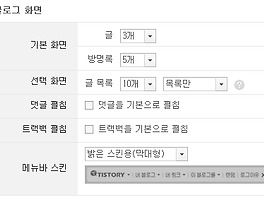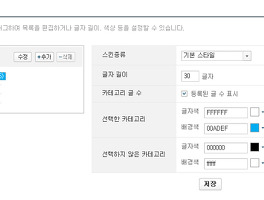관리자의 [꾸미기 > 사이드바]에서는 블로그 스킨의 사이드바를 한눈에 보고 원하는 대로 구성할 수 있습니다. 현재 사용중인 모듈과 사용 가능한 모듈들을 한눈에 보고 추가하거나 삭제할 수 있으며, Drag & Drop 기능을 통해 보다 편리하게 위치도 설정할 수 있습니다. 또한 각종 배너와 위젯 형태의 사이드바 모듈을 스킨 수정 없이 바로 추가할 수 있도록 지원하고 있으니 블로그를 더욱 강력하게 꾸며보세요!
[ 사이드바 모듈의 종류 ]
사이드바의 모듈에는 크게 두 가지가 있습니다. 검은색으로 표시되는 모듈은 스킨 기본 모듈이고, 하늘색으로 표시되는 모듈은 플러그인 활성화에 따라 추가된 모듈입니다.
[ 사이드바 모듈의 종류 ]
사이드바의 모듈에는 크게 두 가지가 있습니다. 검은색으로 표시되는 모듈은 스킨 기본 모듈이고, 하늘색으로 표시되는 모듈은 플러그인 활성화에 따라 추가된 모듈입니다.
- 스킨 기본 모듈 : 검색창, 카테고리, 최근 글 등 스킨이 기본적으로 지원하는 모듈으로,
사이드바에 중복하여 추가할 수 없습니다.
- 플러그인 모듈 : 특정 플러그인을 활성화함으로써 사용할 수 있게 된 모듈으로,
사이드바에 중복하여 추가 또는 배치할 수 있습니다.
[ 사이드바 설정하기 ]
스킨이 지원하는 사이드바 구조에 따라 원하는 대로 설정해보세요. 사용 가능한 모듈은 현재 사용중이지는 않지만 사이드바에 추가가 가능한 모듈 목록이며, 사이드바 꾸미기에서 실제로 블로그에 적용 중인 스킨의 단형에 따라 배치된 모습을 확인하며 사이드바 설정을 할 수 있습니다. 마우스로 Drag & Drop을 이용하여 새로운 모듈을 추가하거나 위치를 변경해보세요!
1. 사용 가능한 모듈 탭
사이드바에 추가할 수 있는 모듈을 종류 별로 나누어 보여줍니다. 전체 탭에서는 기본모듈, 플러그인, 위젯
순서대로 전체 목록을 보여줍니다.
- 스킨 : 블로그 스킨에 기본적으로 포함되어 있는 모듈
- 플러그인 : 플러그인을 활성화하면 생기는 모듈
- 위젯 : 위젯을 활성화하면 생기는 모듈
2. 추가(+)
선택한 모듈을 사이드바에 추가합니다. 이 때 모듈은 편집 중이던 사이드바(파란 색으로 하이라이팅 된 사이드바)의 맨 위로 추가됩니다.
3. 삭제(-)
선택한 모듈을 삭제합니다. 삭제된 모듈은 다시 목록에 추가됩니다.
1. 사용 가능한 모듈 탭
사이드바에 추가할 수 있는 모듈을 종류 별로 나누어 보여줍니다. 전체 탭에서는 기본모듈, 플러그인, 위젯
순서대로 전체 목록을 보여줍니다.
- 스킨 : 블로그 스킨에 기본적으로 포함되어 있는 모듈
- 플러그인 : 플러그인을 활성화하면 생기는 모듈
- 위젯 : 위젯을 활성화하면 생기는 모듈
2. 추가(+)
선택한 모듈을 사이드바에 추가합니다. 이 때 모듈은 편집 중이던 사이드바(파란 색으로 하이라이팅 된 사이드바)의 맨 위로 추가됩니다.
3. 삭제(-)
선택한 모듈을 삭제합니다. 삭제된 모듈은 다시 목록에 추가됩니다.
4. 초기화, 미리보기, 저장
사용중인 사이드바 모듈을 최종 편집 전 상태로 되돌립니다. 편집이 완료된 후 <미리보기>를 클릭하면 블로그에 실제로 적용된 모습을 미리 화인할 수 있습니다. 편집 후에는 꼭 미리보기로 확인한 후 <저장>을 통해 블로그에 적용하세요!
5. 편집
편집을 지원하는 모듈의 경우, 삽입한 후 <편집>을 클릭한 후 편집창에서 수정할 수 있습니다.
Tip. 스킨 기본 모듈은 중복해서 추가가 불가능하지만, 플러그인 관련 모듈은 중복 삽입, 배치가 가능합니다.
Tip. 기존 스킨에서 새로운 사이드바 기능을 활용하려면 치환자 추가를 통해 별도로 설정해야 합니다.
[ 기본 내장 사이드바 플러그인 ]
플러그인 설정에서 설정하지 않아도 기본적으로 활성화 되어 있는 플러그인 모듈들은 사이드바에 각종 배너나 통계, 빈 줄을 삽입하는 것을 도와줍니다.
- 이미지 배너 출력 : 이미지 주소나 링크 주소 입력으로 배너를 삽입합니다.
- HTML 배너 출력 : HTML 코드 입력으로 배너를 삽입합니다.
- 태그 입력기 : HTML 태그를 삽입합니다.
- 방문자 그래프 : 방문자 통계를 그래프로 표시합니다.
- 빈 줄 표시 : 사이드바에 빈 줄을 삽입합니다. 모듈간의 간격을 조절할 수 있습니다.
Tip. 사이드바의 구조와 기본으로 포함되는 사이드바 모듈은 스킨에 따라 다릅니다. 스킨을 변경할 경우 스킨의 기본 설정에 따라 사이드바가 초기화되오니 주의해주세요.